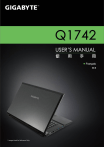Félicitations pour l'achat de l'ordinateur portable GIGABYTE Q1742 !
Ce manuel vous aidera à configurer votre ordinateur. Pour de plus amples informations,
veuillez vous référer à notre site web www.gigabyte.com. Toutes les spécifications
son assujéties à la configuration du fabricant au moment de l'envoi, elles peuvent être
révisées sans information préalable.
1
Vérifiez les éléments fournis
Adaptateur secteur
Batterie
Manuel
Cordon d'alimentation
CD de pilotes
Carte de garantie
* Les illustrations présentes dans ce document peuvent différer de votre modèle.
2
Première utilisation de l'ordinateur portable
GIGABYTE
1
B
A
2
1
1 Faites glisser la batterie dans son réceptacle jusqu'à entendre le déclic
des verrous (indiqués A & B ). Le déclic indique que la batterie est bien en
place.
2 Faites glisser le verrou A pour verrouiller la batterie.
Français
Pour installer la batterie, veuillez suivre les étapes suivantes :
2
1
3
1 Connectez le cordon d'alimentation à l'adaptateur.
2 Connectez l'adaptateur à l'entrée alimentation sur le côté gauche de
l'ordinateur.
3 Connectez le cordon d'alimentation au secteur.
Français
2
Allumer l'ordinateur :
Lorsque vous allumez le Q1742 pour la première fois, ne l'éteignez pas jusqu'à
ce que le système d'exploitation aie été configuré. Veuillez noter que le volume
audio ne fonctionnera qu'une fois l'installation de Windows® terminée.
Allumer le Q1742 pour la première fois :
Selon votre configuration, l'écran de démarrage de Microsoft® Windows® sera
la première chose que vous verrez au démarrage de l'ordinateur. Suivez les
indications à l'écran et entrez vos informations personnelles pour terminer la
configuration de votre système d'exploitation Windows®.
3
Visite guidée de votre portable GIGABYTE
Vue de dessus
1
2
7
3
4
6
1
Webcam
2
Moniteur
3
Bouton démarrage
4
Clavier
5
TouchPad + Souris
6
Microphone intégré
7
Indicateurs de Statut
LED de statut Wi-Fi
5
LED de statut Disque dur
Indicateur Verr. Num
Indicateur Verr. Maj
Indicateur Verr. Scroll
Vue de gauche
1
2
3
4
5
6
7
Entrée alimentation
2
Moniteur externe (Port VGA)
3
Port LAN (RJ-45)
4
Port HDMI
5
Port USB 3.0
6
Port USB 3.0
7
Lecteur Multi cartes
8
e-SATA
Lecteur de cartes 9-en-1:
● MMC / RSMMC
● SD / mini SD / SDHC /
SDXC compatible
● MS/ MS Pro / MS Duo
3
Français
1
Vue de droite
1
2
3
4
5
1
Entrée Microphone
2
Entrée casque
3
Port USB 2.0
4
Lecteur optique
5
Kensigton Lock
1
Voyant power
2
Baie de la batterie
3
Compartiment des
composants
4
Hauts parleurs
5
Compartiment disque dur
Vues de Face, de dessous et de l'arrière
1
2
3
Français
4
/
LED de branchement
secteur
LED de statut de la
batterie
5
4
4
Fonctions et raccourcis
L'Utilisation de la touche <Fn> avec une autre touche constitue un raccourci, une
méthode rapide et pratique pour contrôler diverses fonctions. Pour utiliser un raccourci
clavier,maintenez d'abord enfoncée la touche <Fn>, appuyez ensuite sur la deuxième
touche de la combinaison, relâchez enfin les deux touches.
Raccourcis
Fonction
Fn + ~
Lecture / Pause
(dans les programmes audio / vidéo)
Fn + F1
Bascule TouchPad
Fn + F2
Eteint le rétroéclairage de l'écran
(Appuyez sur une touche ou utilisez le
TouchPad pour le rallumer)
Fn + F3
Mode muet
Fn + F4
Mode veille
Fn + F5/F6
Volume +/-
Fn + F7
Bascule écran
Fn + F8/F9
Luminosité +/-
Fn + F10
Allumer / Eteindre la caméra
Fn + F11
Allumer / Eteindre le module WLAN
Description
5
Allumer / Eteindre le module Bluetooth
Fn + NumLk Allumer / Eteindre le module WLAN
Fn + ScrLk
Allumer / Eteindre le module Bluetooth
Français
Fn + F12
5
Smart Recovery par GIGABYTE
● System Recovery - Restaurez le système d’exploitation de votre Q1742 .
Le disque dur du Q1742 possède une partition cachée qui contient une image de
sauvegarde complète du système d’exploitation qui peut être utilisée pour restaurer le
système dans le cas où un incident se produirait.
ATTENTION:
Si le disque dur est retiré ou si la partition est effacée, les options de
restauration ne seront plus disponibles, il vous faudra alors faire appel à un
service de restauration.
● Lancer la restauration du système:
L'utilitaire de restauration fait partie de l'installation de l'ordinateur et il rétablit les
paramètres par défaut. Le menu des options vous permet de lancer l'outil de restauration
Windows pour réinstaller le système aux paramètres par défaut.
● Ci-dessous vous trouverez comment démarrer l’outil de restauration et lancer la
restauration.
1.Eteignez ou redémarrez l'ordinateur
2.Allumez l'ordinateur et maintenez la touche F9 enfoncée pour lancer l'utilitaire.
3.L a fenêtre de restauration s'ouvre et l'option
"restauration" apparait dans la barre d'outils.
Une notification vous demande si vous souhaitez
restaurer. Cliquez sur "restaurer" pour lancer la
réparation.
4.La fenêtre de restauration va s'ouvrir et lancer la
réparation.
Français
6
5.Une fois la restauration terminée, une notification
vous demandera de redémarrer l'ordinateur.
6
Specification
Modèle
Q1742N
Q1742F
®
Processeur
Intel Core™ de troisième génération
Système d'exploitation
Genuine Windows® 7 Compliant
Moniteur
17.3" HD+ 1600 x 900
rétro-éclairé par LED
Mémoire système
DDRIII, 2 slots (Max 8GB)
Chipset
Mobile Intel® HM76 Express Chipsets
Carte graphique
Intel® HD Graphics 4000
NVIDIA® GeForce® GT 640M 2GB
Supporte la technologie NVIDIA® Optimus™
Stockage
2.5" 9.5mm Disque dur 5400rpm
Lecteur optique
12.7mm Super Multi DVD RW
Entrées / Sorties
USB(2.0)*1, USB(3.0)*2, HDMI, D-Sub, RJ45,
eSATA, Entrée micro, Sortie casque, lecteur de
carte 9 en 1(SD/mini SD/SDHC/SDXC/MMC/RS
MMC/MS/MS Pro/MS Dou), Entrée alimentation
Audio
Communication
17.3" FHD 1920 x 1080
rétro-éclairé par LED
Hauts-parleurs 2W *2, Microphone interne
LAN
10/100/1000 Mbps Ethernet
Wireless LAN
802.11b/g/n
Bluetooth
Bluetooth V4.0
Webcam
1.3 Megapixel
Securité
Kensington Lock
Batterie
Li-ion 6 Cellules, 4400mAh, 48.84Wh
Dimensions
413(W) X 270(D) X 14~40.5(H) mm
Poids
~3.0kg(Avec lecteur optique et batterie)
*Ces spécifications sont à titre de référence uniquement. La configuration finale dépend du système acheté par
l'utilisateur.
7
Français
7
Annexe
■ Garantie et service:
Pour plus d'information concernant la garantie et les services connexes,
veuillez vous référrer à la carte de garantie ou sur le site web GIGABYTE à
l'adresse suivante : http://www.gigabyte.com/support-downloads/technicalsupport.aspx
■ FAQ:
Pour les FAQ (Foire Aux Questions), veuillez vous reporter à l'adresse
suivante : http://www.gigabyte.com/support-downloads/faq.aspx
Français
8
">